自宅と同じウェブブラウザを外出先でも使用する方法で紹介したWEBブラウザ「FirefoxPortable」ですが、ダウンロード&インストール後、初回起動すると言語が英語になっていると思います。
普段からFirefoxを使用している人は問題はさほどないかもしれませんが、英語が分からない人は不便と感じる人も多いはずです。
今回は数秒の設定でFirefoxPortableの言語を日本語化し、USBメモリに導入したブラウザを使用しやすくする設定方法を紹介していきたいと思います。
設定は簡単なので、実際にこのページを見ながら設定すれば楽かもしれません。
Warning: include(/home/w-clue/howto-recordingmedia.com/public_html/wp-content/themes/cocoon-master/inc/single_top_ad.php): Failed to open stream: No such file or directory in /home/w-clue/howto-recordingmedia.com/public_html/wp-content/themes/cocoon-child-master/functions.php on line 15
Warning: include(): Failed opening '/home/w-clue/howto-recordingmedia.com/public_html/wp-content/themes/cocoon-master/inc/single_top_ad.php' for inclusion (include_path='.:/opt/php-8.1.32-2/data/pear') in /home/w-clue/howto-recordingmedia.com/public_html/wp-content/themes/cocoon-child-master/functions.php on line 15
1.FirefoxPortableを起動しよう
まずはUSBメモリにインストールしたFirefoxPortableを起動しましょう。USBメモリにまだFirefoxPortableをインストールしていない人は自宅と同じウェブブラウザを外出先でも使用する方法を見ながらFirefoxPortableのダウンロード&インストールを行ってください。
USBメモリをパソコンに接続して使ってみようの方法でUSBメモリにアクセスします。
USBメモリにアクセスが出来たら「FirefoxPortable」をダブルクリックで開いてください。
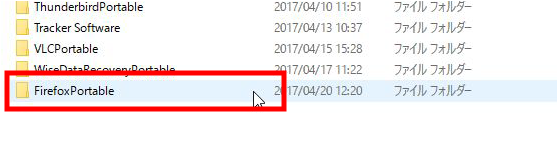
USBメモリに導入したFirefoxPortableを日本語化する方法1
フォルダを開いたら「FirefoxPortable.exe」があるので、ダブルクリックすればFirefoxPortableが起動します。
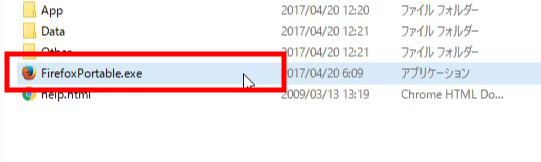
USBメモリに導入したFirefoxPortableを日本語化する方法2
次は日本語化の設定を紹介していきます。
2.FirefoxPortableを日本語化しよう
ブラウザが立ち上がったら「メニュー」→「option」を選択します。
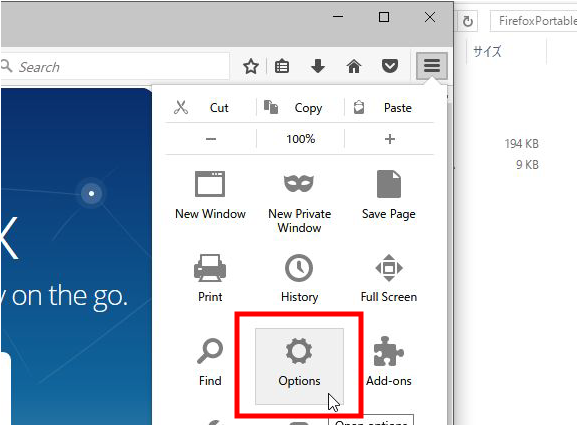
USBメモリに導入したFirefoxPortableを日本語化する方法3
オプション画面で「content」→「language」をクリックしていきいます。
languageの設定画面の下にある「プルダウン」から「Japanese」を選択し「Add」をクリックするした後にブラウザを再起動すると日本語化が完了します。
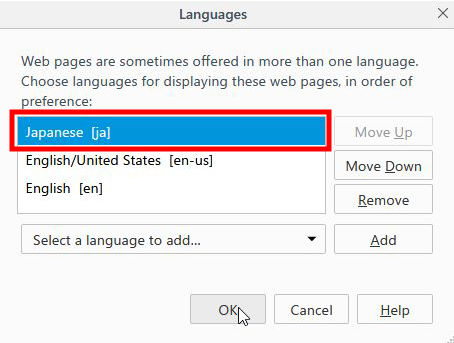
USBメモリに導入したFirefoxPortableを日本語化する方法4
USBメモリに導入したFirefoxPortableを日本語化する方法まとめ
今回は自宅と同じウェブブラウザを外出先でも使用する方法で紹介した「FirefoxPortable」を日本語化して使用する方法を紹介しましたが、実は元々日本語化されているバージョンもありますので、FirefoxPortable日本語版からダウンロードしてインストールすれば今回紹介した設定方法は必要ありません。
Warning: include(/home/w-clue/howto-recordingmedia.com/public_html/wp-content/themes/cocoon-master/inc/single_under_ad.php): Failed to open stream: No such file or directory in /home/w-clue/howto-recordingmedia.com/public_html/wp-content/themes/cocoon-child-master/functions.php on line 15
Warning: include(): Failed opening '/home/w-clue/howto-recordingmedia.com/public_html/wp-content/themes/cocoon-master/inc/single_under_ad.php' for inclusion (include_path='.:/opt/php-8.1.32-2/data/pear') in /home/w-clue/howto-recordingmedia.com/public_html/wp-content/themes/cocoon-child-master/functions.php on line 15


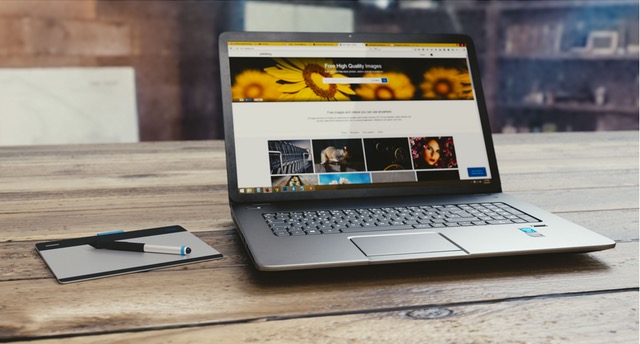
コメント